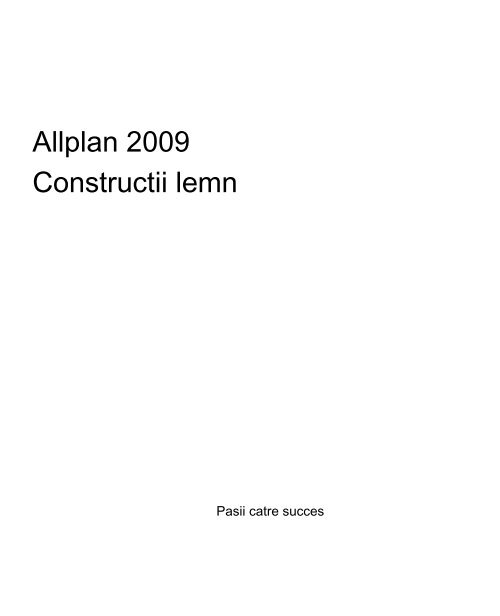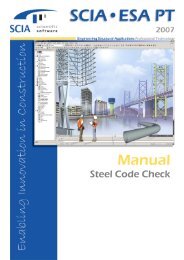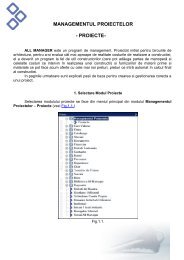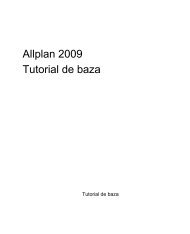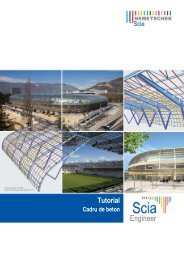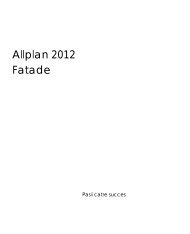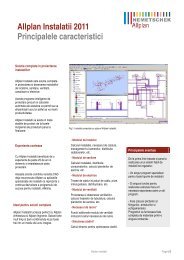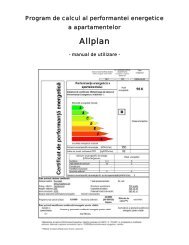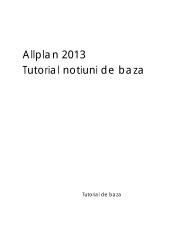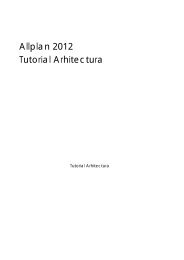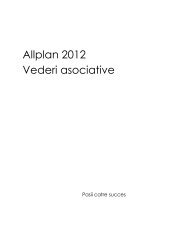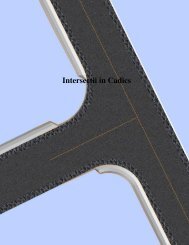Tutorial Allplan 2009 - Constructii lemn - proiectare arhitectura ...
Tutorial Allplan 2009 - Constructii lemn - proiectare arhitectura ...
Tutorial Allplan 2009 - Constructii lemn - proiectare arhitectura ...
Create successful ePaper yourself
Turn your PDF publications into a flip-book with our unique Google optimized e-Paper software.
<strong>Allplan</strong> <strong>2009</strong><br />
<strong>Constructii</strong> <strong>lemn</strong><br />
Pasii catre succes
Pasii catre succes Cuprins i<br />
Cuprins<br />
Bun venit! .................................................................. 1<br />
Generalitati................................................................ 2<br />
Note generale...........................................................................3<br />
Pasi de urmat ...........................................................................5<br />
Pregatiri preliminare................................................. 6<br />
Crearea si deschiderea proiectului de scolarizare, selectarea<br />
desenelor..................................................................................6<br />
Pasul 1: crearea planului de etaj ............................. 9<br />
Obiectiv ..................................................................................10<br />
Crearea peretilor ....................................................................11<br />
Inserarea usilor si ferestrelor..................................................15<br />
Pasul 2: preluarea peretilor in modulul constructii<br />
de <strong>lemn</strong>.................................................................... 19<br />
Obiectiv ..................................................................................19<br />
Preluarea peretilor..................................................................20<br />
Pasul 3: atribuirea tipurilor de perete ................... 21<br />
Obiectiv ..................................................................................21<br />
Identificarea marginilor peretilor.............................................22<br />
Atribuirea tipurilor de perete...................................................24<br />
Definirea colturilor ..................................................................27
ii Cuprins <strong>Allplan</strong> <strong>2009</strong><br />
Intersectarea colturilor si selectarea sistemului de colt "tirant"... 28<br />
Intersectarea colturilor si selectarea sistemului de colt "coama" 32<br />
Pasul 4: crearea elementelor de <strong>lemn</strong>...................35<br />
Obiectiv.................................................................................. 35<br />
Crearea elementelor de <strong>lemn</strong>................................................ 36<br />
Pasul 5: reprezentarea cadrului din <strong>lemn</strong> al<br />
peretilor....................................................................38<br />
Obiectiv.................................................................................. 38<br />
Reprezentarea cadrului din <strong>lemn</strong> al peretilor ........................ 39<br />
Index.........................................................................41
Pasii catre succes 0BBun venit! 1<br />
Bun venit!<br />
Acest tutorial pas cu pas va va arata gama variata de<br />
optiuni oferite de noul modul, <strong>Constructii</strong> de <strong>lemn</strong>.<br />
Sunt necesari numai cinci pasi - de la crearea planului<br />
de etaj in <strong>Allplan</strong> -> la transferarea peretilor in modulul<br />
constructii de <strong>lemn</strong> -> la reprezentarea cadrului din<br />
<strong>lemn</strong> al peretilor.<br />
Fiecare pas este descris in detaliu in asa fel incat sa<br />
puteti sa il urmati cu usurinta.<br />
Va uram succes!
2 8BNote generale <strong>Allplan</strong> <strong>2009</strong><br />
Generalitati<br />
Utilizarea <strong>lemn</strong>ului ca material de constructie este in<br />
crestere. Este din ce in ce mai folosit in segmentul de<br />
piata pentru case uni si multifamiliale.<br />
In particular, noile cerinte energetice fac acest material<br />
foarte atractiv pentru arhitecti. Avantajele constructiilor<br />
din <strong>lemn</strong>: perioada scurta de construire, eficiente<br />
energetic si costuri scazute datorita proiectelor de<br />
case prefabricate. Casele prefabricate pot fi livrate si<br />
asamblate rapid pe santier indiferent de vreme.<br />
In colaborare cu Weto AG, Nemetschek <strong>Allplan</strong> a<br />
dezvoltat o solutie ce combina constructiile din <strong>lemn</strong><br />
masiv cu cele din cherestea. Modulul constructii de<br />
<strong>lemn</strong>, ce poate fi integrat in <strong>Allplan</strong> <strong>2009</strong>, va ajuta sa<br />
proiectati avand in vedere considerentele ecologice. In<br />
plus, puteti obtine maximum de calitate cu minim de<br />
costuri datorita fluxului de date - de la desen la<br />
productie. Optiunea de a combina constructii din <strong>lemn</strong><br />
masiv cu cele din cherestea in aceeasi aplicatie, la fel<br />
ca numeroasele functii specifice gen solutii speciale<br />
pentru colturi, grinzi profilate, acoperisuri si lucarne<br />
faciliteaza <strong>proiectare</strong>a constructiilor de <strong>lemn</strong> de orice<br />
fel.
Pasii catre succes 1BGeneralitati 3<br />
Note generale<br />
Noul modul Constructie perete (din <strong>Constructii</strong> de <strong>lemn</strong>)<br />
permite arhitectilor si designerilor sa beneficieze de instrumente<br />
de <strong>proiectare</strong> pentru constructii din <strong>lemn</strong>. De aemenea puteti<br />
calcula imediat cantitatile si puteti transfera datele catre masina<br />
de prelucrare - aceasta salvand timp si bani.<br />
• Facilitati importante:<br />
• Pereti din 3 straturi (2 placari si un strat suport)<br />
- Functii pentru crearea cadrelor din <strong>lemn</strong> (ex. case<br />
prefabricate)<br />
- Popi: orice parametri, orice materiale, orice dimensiune<br />
- Placi liber definibile (material, dimensiuni etc.)<br />
- Orice numar de definitii pentru pereti interiori sau exteriori<br />
(pana la 3 straturi/perete)<br />
• Sisteme de imbinare predefinite (care pot fi de asemenea<br />
definite de utilizator)<br />
- In functie de setarile peretelui, puteti defini modul in care<br />
elementele se intersecteaza/interactioneaza (in T, de colt<br />
etc.)<br />
• Sistem de imbinare<br />
- Imbinarile sunt create automat dupa ce ati atribuit definitiile<br />
• Modificarea definitiei layerelor peretilor<br />
- Puteti modifica ulterior definitiile peretilor si sa ii inlocuiti cu<br />
alte tipuri<br />
• Juguri sau umpleri pentru usi si ferestre sunt create automat in<br />
stratul de perete corespunzator<br />
- Acestea se pot defini intr-o fereastra de dialog<br />
- Dupa ce ati facut toate definitiile necesare, usile si<br />
ferestrele sunt integrate automat.<br />
- Elementele de usi si ferestre se pot edita manual<br />
• Peretii se pot imparti individual<br />
- Trebuie sa selectati fiecare perete separat pentru a crea<br />
popi si contravantuiri.
4 8BNote generale <strong>Allplan</strong> <strong>2009</strong><br />
- Puteti sterge o diviziune a peretelui doar facand un click cu<br />
mouse-ul. Puteti specifica daca doriti sa stergeti straturi de<br />
perete individual sau sa stergeti intregul perete.<br />
• Functii de editare (taiere, separare)<br />
- Puteti folosi aceste functii pentru a decupa si intesecta<br />
elemente de <strong>lemn</strong> si pentru a le ajusta la linii ajutatoare.<br />
Elementele pot fi scurtate sau lungite la dimensiunile dorite.<br />
- Daca separati componente, partile pot fi decupate in<br />
intregime: specificati unde doriti sa separati componenta si<br />
programul va sterge automat partile intermediare.<br />
• Puteti efectua fiecare introducere in 2D si 3D (vedere<br />
izometrica), si de asemenea puteti modifica materialele si/sau<br />
modifica sectiunile.<br />
- Puteti modifica ulterior materialele si dimensiunile<br />
componentelor de <strong>lemn</strong> (puteti selecta chiar modificari<br />
multiple utilizand tasta Shift).<br />
• Puteti copia, muta si roti obiecte utilizand functiile uzuale din<br />
<strong>Allplan</strong> (de ex, liste de cantitati)<br />
- Puteti folosi listele <strong>Allplan</strong> pentru a extrage cantitatile de<br />
materiale<br />
• Puteti folosi structura de layere din <strong>Allplan</strong> pentru a afisa si<br />
ascunde straturile de pereti. <strong>Allplan</strong> va ofera o structura<br />
separata de layere pentru constructii din <strong>lemn</strong>.<br />
• Toti peretii se ajusteaza automat la planurile acoperisului.<br />
Peretii laterali se creeaza automat<br />
- Puteti ajusta manual peretii la acoperis.<br />
- Puteti edita elementele de usi si ferestre manual
Pasii catre succes 1BGeneralitati 5<br />
Pasi de urmat<br />
Pasul 1 - crearea planului de etaj<br />
• Crearea peretilor<br />
• Inserarea usilor si ferestrelor<br />
Pasul 2 - preluarea peretilor in modulul constructii de <strong>lemn</strong><br />
Pasul 3 - atribuirea tipurilor de perete<br />
• Identificarea marginilor peretilor<br />
• Atribuirea tipurilor de perete<br />
• Definirea colturilor<br />
Pasul 4 - crearea elementelor de <strong>lemn</strong><br />
Pasul 5 - reprezentarea peretilor de <strong>lemn</strong>
6 10BCrearea si deschiderea proiectului de scolarizare, selectarea<br />
desenelor <strong>Allplan</strong> <strong>2009</strong><br />
Pregatiri preliminare<br />
Crearea si deschiderea proiectului de<br />
scolarizare, selectarea desenelor<br />
Porniti prin crearea proiectului de scolarizare in <strong>Allplan</strong> <strong>2009</strong><br />
pentru a putea urmari pasii descrisi in tutorial.<br />
Pentru a crea un proiect de scolarizare in <strong>Allplan</strong><br />
<strong>2009</strong><br />
1 Porniti Allpan <strong>2009</strong>.<br />
2 In meniul Fisier sele ctati Deschidere proiect... .<br />
3 In caseta d e dialog Deschidere Proiect , apasati Proiect<br />
nou.<br />
4 Introduceti numele pentru proiect, de exemplu <strong>Constructii</strong><br />
<strong>lemn</strong> - pas cu pas.
Pasii catre succes 2BPregatiri preliminare 7<br />
5 Bifati optiunea Nume director ca nume proiect si faceti click<br />
pe Next>.<br />
6 Lasati setarile urmatoare nemodificate si faceti click pe Next>.<br />
7 Faceti click pe Finish.
8 10BCrearea si deschiderea proiectului de scolarizare, selectarea<br />
desenelor <strong>Allplan</strong> <strong>2009</strong><br />
<strong>Allplan</strong> va deschide automat noul proiect <strong>Constructii</strong> <strong>lemn</strong> -<br />
pas cu pas si va seta desenul 1 activ.
Pasii catre succes 3BPasul 1: crearea planului de etaj 9<br />
Pasul 1: crearea<br />
planului de etaj<br />
Primul pas este crearea unui plan de etaj in forma de<br />
L. Pe baza acestui plan de etaj veti invata functiile de<br />
baza ale submodulului Constructie perete (modulul<br />
<strong>Constructii</strong> de <strong>lemn</strong>). Veti folosi functiile din modulul<br />
Baza: Pereti, Deschideri, Elemente pentru a crea<br />
acest plan de etaj.
10 11BObiectiv <strong>Allplan</strong> <strong>2009</strong><br />
Obiectiv
Pasii catre succes 3BPasul 1: crearea planului de etaj 11<br />
Crearea peretilor<br />
Pentru a desena peretii<br />
1 In paleta Functiuni, accesati modulul Baza: Pereti,<br />
Deschideri, Elemente (modulul Arhitectura).<br />
2 Selectati functia Perete.<br />
3 Faceti click pe Proprietati in bara contextuala a functiei<br />
Perete si efectuati urmatoarele setari:
12 12BCrearea peretilor <strong>Allplan</strong> <strong>2009</strong><br />
4 Pentru a selecta un layer diferit, faceti click pe layerul actual in<br />
caseta de dialog Perete.<br />
5 Selectati layerul AR_PERETI prin deschiderea meniului<br />
contextual si selectati Actual.
Pasii catre succes 3BPasul 1: crearea planului de etaj 13<br />
6 Faceti click pe OK pentru a inchide caseta de dialog Layere.<br />
7 Faceti click pe OK pentru a inchide caseta de dialog Perete.<br />
8 Desenati planul asa cum este reprezentat mai jos.
14 12BCrearea peretilor <strong>Allplan</strong> <strong>2009</strong>
Pasii catre succes 3BPasul 1: crearea planului de etaj 15<br />
Inserarea usilor si ferestrelor<br />
Acum veti insera in perete o usa cu deschidere dubla si cinci<br />
ferestre.<br />
Pentru a introduce usa si ferestrele<br />
1 Selectati functia Usa.<br />
2 Faceti click pe Proprietati in bara contextuala a functiei<br />
Usa si efectuati urmatoarele setari:
16 13BInserarea usilor si ferestrelor <strong>Allplan</strong> <strong>2009</strong><br />
3 Inchideti caseta de dialog Usi si introduceti usa la 1.00 m de<br />
coltul din dreapta sus.<br />
4 Selectati functia Ferestre.<br />
5 Faceti click pe Proprietati in bara contextuala a functiei<br />
Ferestre si efectuati urmatoarele setari:
Pasii catre succes 3BPasul 1: crearea planului de etaj 17<br />
6 Inchideti caseta de dialog Ferestre si introduceti fereastra la<br />
1.00 m de coltul din dreapta jos.<br />
7 Introduceti cea de a doua fereastra la 0.80 m de prima<br />
fereastra.<br />
8 Acum introduceti o alta fereastra in peretele orizontal de jos.<br />
Si aici, introduceti o distanta de 0.80 m.
18 13BInserarea usilor si ferestrelor <strong>Allplan</strong> <strong>2009</strong><br />
9 In final, mai sunt necesare doua ferestre in peretele vertical in<br />
stanga. Prima fereastra este la 1.20 m de coltul peretelui din<br />
stanga jos. Distanta intre cele doua ferestre este de 1.08 m.<br />
Introduceti cele doua ferestre si apasati ESC pentru a iesi din<br />
functie.<br />
Rezultatul este afisat la inceputul pasul 1.
Pasii catre succes 4BPasul 2: preluarea peretilor in modulul constructii de <strong>lemn</strong> 19<br />
Pasul 2: preluarea<br />
peretilor in modulul<br />
constructii de <strong>lemn</strong><br />
Obiectiv<br />
Acum puteti trece la submodulul Constructie perete<br />
(modulul <strong>Constructii</strong> de <strong>lemn</strong>) si utilizati functia<br />
Preluare pereti pentru a transfera toti peretii din<br />
desenul activ in modulul constructii de <strong>lemn</strong>.
20 15BPreluarea peretilor <strong>Allplan</strong> <strong>2009</strong><br />
Preluarea peretilor<br />
Pentru a prelua peretii in modulul constructii de<br />
<strong>lemn</strong><br />
1 In paleta Functiuni, selectati submodulul Constructie perete<br />
(modulul <strong>Constructii</strong> de <strong>lemn</strong>).<br />
2 Selectati functia Preluare pereti.<br />
<strong>Allplan</strong> preia toti peretii din desenul activ in modulul Constructie<br />
perete. Peretii sunt reprezentati intr-o caseta de dialog separata.<br />
Acum puteti atribui definitiile pentru sistemele de imbinare la colt<br />
a peretilor. In plus, puteti efectua setari pentru golurile de usi si<br />
ferestre. Ca optiune aditionala, puteti taia straturile individuale de<br />
perete la acoperis.
Pasii catre succes 5BPasul 3: atribuirea tipurilor de perete 21<br />
Pasul 3: atribuirea<br />
tipurilor de perete<br />
Obiectiv<br />
Dupa ce ati preluat peretii in modulul constructii <strong>lemn</strong>,<br />
veti atribui tipuri de pereti (de <strong>lemn</strong>) pentru pereti<br />
(desenati in <strong>Allplan</strong>).
22 17BIdentificarea marginilor peretilor <strong>Allplan</strong> <strong>2009</strong><br />
Identificarea marginilor peretilor<br />
Nota: Modul in care peretii preluati sunt reprezentati in modulul<br />
constructii de <strong>lemn</strong> poate varia foarte mult. Aceasta depinde de<br />
modul in care creati peretii.<br />
Figura din stanga afiseaza rezultatul la introducerea peretilor in<br />
sens orar cu directia de extensie a peretilor in intrior (varful sagetii<br />
este spre interior).<br />
Peretii sunt de asemenea introdusi in sens orar in exemplul din<br />
dreapta, insa, varful sagetii este spre exterior.<br />
Puteti obtine un rezultat complet diferit in momentul in care<br />
preluati in modulul constructii de <strong>lemn</strong> date care au setat atributul<br />
de Pastrare (de la reabilitare). Presupunem ca aceasta situatie nu<br />
se incadreaza in exemplul nostru.<br />
Inainte de a putea atribui tipuri de perete (de <strong>lemn</strong>) pentru pereti,<br />
trebuie sa verificati daca toate sagetile sunt aliniate marginilor<br />
exterioare ale peretilor.<br />
Pentru a alinia sagetile la marginile exterioare ale<br />
peretilor<br />
1 Patru pereti nu sunt orientati corect in exemplul de mai jos.
Pasii catre succes 5BPasul 3: atribuirea tipurilor de perete 23<br />
Faceti click pe acesti pereti. Acestia vor fi reprezentati cu rosu.<br />
2 Faceti click pe Rotire.<br />
Functia Rotire va roti peretii selectati in jurul axei centrale.<br />
Acum, sagetile sunt aliniate la marginile exterioare ale<br />
peretilor.
24 18BAtribuirea tipurilor de perete <strong>Allplan</strong> <strong>2009</strong><br />
Atribuirea tipurilor de perete<br />
Ulterior, va trebui sa atribuiti tipul de perete corespunzator (perete<br />
exterior sau interior) pentru fiecare perete.<br />
Pentru a atribui tipuri de pereti<br />
1 In acest exemplu, trebuie sa atribuiti urmatoarele tipuri de<br />
pereti:<br />
Pentru a atribui tipuri de pereti, faceti click separat pe pereti<br />
sau selectati peretii doriti, incadrandu-i intr-o fereastra de<br />
selectie.<br />
Porniti prin selectarea celor trei pereti interiori.<br />
Acestia vor fi reprezentati cu rosu.<br />
2 Faceti click pe Atribuire tip perete.
Pasii catre succes 5BPasul 3: atribuirea tipurilor de perete 25<br />
Nota: Intotdeauna trebuie sa selectati mai intai peretele si<br />
apoi sa atribuiti un tip de perete, nu invers!<br />
3 Se va deschide o caseta de dialog. Selectati Perete interior<br />
standard in zona Tipuri de pereti disponibili.<br />
4 Apasati OK pentru a confirma.<br />
<strong>Allplan</strong> va afisa peretii selectati conform culorii definite pentru<br />
peretii interiori (verde deschis).
26 18BAtribuirea tipurilor de perete <strong>Allplan</strong> <strong>2009</strong><br />
5 Atribuiti tipul Perete exterior Standard pentru ceilalti trei<br />
pereti.<br />
Rezultatul ar trebui sa arate astfel:
Pasii catre succes 5BPasul 3: atribuirea tipurilor de perete 27<br />
Definirea colturilor<br />
Puteti crea colturi de perete prin atribuirea "sistemelor de<br />
imbinare" predefinite pentru capetele peretilor. Operatiunea este<br />
semi-automata.<br />
Sectiunea urmatoare descrie procedura generala pentru definirea<br />
colturilor.<br />
Exista mai multe modalitati de a defini colturile (consultati ajutorul<br />
<strong>Allplan</strong> pentru mai multe informatii).
28 19BDefinirea colturilor <strong>Allplan</strong> <strong>2009</strong><br />
Intersectarea colturilor si selectarea sistemului de colt "tirant"<br />
Pentru a Intersecta colturile si pentru a selecta<br />
sistemul de colt "tirant"<br />
1 Deschideti tab-ul Definire colt.<br />
2 Se va deschide fereastra de dialog Selectie sistem legatura.<br />
Faceti click pe Anulare deoarece nu trebuie sa le definiti<br />
acum.<br />
3 Faceti click pe butonul Sectionare colt.<br />
4 Se va afisa din nou fereastra de dialog Selectie sistem<br />
legatura. Selectati Colt tirant (Standard-exterior-tirant) si<br />
faceti click pe OK pentru a confirma.
Pasii catre succes 5BPasul 3: atribuirea tipurilor de perete 29<br />
5 Faceti click pe colt convex.<br />
6 Acum, fereastra de dialog va cere sa selectati al doilea perete.<br />
Faceti click pe peretele vertical de sus.<br />
Peretele 1 este primul perete pe care l-ati selectat iar peretele<br />
2 este al doilea perete, care se va imbina cu primul.<br />
7 Pentru a confirma, faceti click in spatiul de lucru cu butonul<br />
stang al mouse-ului.
30 19BDefinirea colturilor <strong>Allplan</strong> <strong>2009</strong><br />
Sfat: Functia Stergere<br />
definitii sterge sistemul de<br />
imbinare atribuit pentru<br />
peretii selectati anterior.<br />
8 Imbinare pereti la colturi convexe.<br />
Rezultatul ar trebui sa arate astfel:
Pasii catre succes 5BPasul 3: atribuirea tipurilor de perete 31<br />
Un colt tirant creat corect ar trebui sa arate astfel:
32 19BDefinirea colturilor <strong>Allplan</strong> <strong>2009</strong><br />
Intersectarea colturilor si selectarea sistemului de colt "coama"<br />
Pentru a Intersecta colturile si pentru a selecta<br />
sistemul de colt "coama"<br />
1 Faceti click din nou pe functia Sectionare colt.<br />
2 In caseta de dialog Selectie sistem legatura, selectati Colt<br />
coama (Standard-exterior-coama) si faceti click pe OK<br />
pentru a confirma.<br />
3 Faceti click pe coltul concav.
Pasii catre succes 5BPasul 3: atribuirea tipurilor de perete 33<br />
Sfat: Functia Refacere<br />
colt sterge sistemele de<br />
imbinare de la toti peretii.<br />
4 Prima data faceti click pe peretele vertical.<br />
5 Faceti ulterior click pe peretele orizontal.<br />
6 Facetiti click in spatiul de lucru pentru confirmare.<br />
Rezultatul ar trebui sa arate astfel:<br />
Un colt coama creat corect ar trebui sa arate astfel:<br />
7 Faceti clic pe OK pentru a inchide caseta de dialog.<br />
Planul de etaj pe care l-ati transferat in modulul constructii de<br />
<strong>lemn</strong> la inceputul acestui tutorial, in acest moment va arata<br />
astfel:
34 19BDefinirea colturilor <strong>Allplan</strong> <strong>2009</strong>
Pasii catre succes 6BPasul 4: crearea elementelor de <strong>lemn</strong> 35<br />
Pasul 4: crearea<br />
elementelor de <strong>lemn</strong><br />
Obiectiv<br />
La pasul anterior, ati atribuit tipuri de pereti si definitii<br />
de colturi pentru pereti.<br />
In pasul 4, veti invata cum se creaza elementele de<br />
<strong>lemn</strong> corespunzatoare peretilor.
36 21BCrearea elementelor de <strong>lemn</strong> <strong>Allplan</strong> <strong>2009</strong><br />
Crearea elementelor de <strong>lemn</strong><br />
Pentru a crea elemente de <strong>lemn</strong> pentru pereti<br />
In paleta Functiuni, selectati submodulul Constructie perete<br />
(modulul <strong>Constructii</strong> de <strong>lemn</strong>).<br />
1 Selectati functia Impartire element.<br />
2 Selectati primul perete.<br />
3 Puteti efectua urmatoarele setari in caseta de dialog Creare<br />
impartire:<br />
Tip impartire: puteti selecta o valoare fixa sau variabila<br />
pentru diviziune.<br />
Punct plecare: specificati punctul de unde va porni<br />
impartirea.<br />
Toate straturile: specificati daca doriti sa impartiti stratul<br />
selectat sau toate straturile.
Pasii catre succes 6BPasul 4: crearea elementelor de <strong>lemn</strong> 37<br />
Strat impartire: selectati stratul pe care doriti sa il impartiti.<br />
Strat pornire: specificati stratul pe care doriti sa il utilizati ca<br />
referinta pentru impartire.<br />
Distanta: introduceti distanta.<br />
Montant la punct plecare si final: specificati daca doriti sa<br />
introduceti un montant la pornire si/sau la final.<br />
4 Faceti click pe OK pentru a confirma caseta de dialog Creare<br />
imbinare.<br />
5 Repetati pasii de la 2 la 4 pentru ceilalti pereti.<br />
6 Apasati ESC pentru a iesi din functia Impartire element.<br />
Rezultatul este afisat la inceputul pasul 4.
38 22BObiectiv <strong>Allplan</strong> <strong>2009</strong><br />
Pasul 5: reprezentarea<br />
cadrului din <strong>lemn</strong> al<br />
peretilor<br />
Obiectiv
Pasii catre succes 7BPasul 5: reprezentarea cadrului din <strong>lemn</strong> al peretilor 39<br />
Reprezentarea cadrului din <strong>lemn</strong> al<br />
peretilor<br />
Pentru a reprezenta pentru cadrul peretilor de<br />
<strong>lemn</strong><br />
1 Faceti click pe Selectie Layere, Definire (din meniul<br />
Format).<br />
2 Setati layerele AR_PERETI Pereti si CL_PLACA Placa la<br />
Invizibil, blocat.<br />
3 Faceti click pe OK pentru a inchide caseta de dialog Layere.<br />
4 In meniul Ferestre, faceti click pe 2+1 Fereastra de animatie.<br />
Rezultatul este afisat la inceputul pasului 5.
Pasii catre succes Index 41<br />
Index<br />
A<br />
atribuirea tipurilor de perete, 21,<br />
24<br />
tipuri de pereti disponibili, 24<br />
C<br />
colt coama, 32<br />
colt tirant, 28<br />
crearea peretilor, 11<br />
crearea planului de etaj, 9<br />
D<br />
definirea colturilor, 27<br />
colt coama, 32<br />
colt tirant, 28<br />
imbinarea colturilor, 28, 32<br />
selectarea tipului de<br />
imbinare, 28, 32<br />
I<br />
Identificarea marginilor<br />
peretilor, 22<br />
imbinarea colturilor, 28, 32<br />
impartire element, 35<br />
creare impartire, 36<br />
introducerea ferestrelor, 15<br />
introducerea usilor, 15<br />
M<br />
modulul constructie perete, 3<br />
atribuirea tipurilor de perete,<br />
21, 24<br />
definirea colturilor, 27<br />
general, 3<br />
impartire element, 35<br />
preluarea peretilor, 19<br />
P<br />
plan etaj<br />
ferestre si usi, 15<br />
pereti, 11<br />
preluarea peretilor, 19<br />
proiect de scolarizare<br />
creare, 6<br />
gol, 6<br />
R<br />
reprezentarea cadrului din <strong>lemn</strong><br />
al peretilor, 38<br />
S<br />
selectarea desenelor, 6